はいっ!!
ってなわけでござんすけども。
フリーズ機能やインプレイスレンダリングでcubaseを軽くする方法(前編)
こちらにてcubaseを軽くする方法
フリーズ機能までをご紹介させてもらったわけなんですけども。
もう一つのインプレイスレンダリングという機能をご紹介していきたいと思います。
目次
インプレイスレンダリングも結局オーディオ化
結局ね!!笑
オーディオ化して軽くしましょうって話ですよね。
オーディオ化しておけば軽くなるっしょみたいな。
そんな感じですよね。笑
やり方

こちらも簡単!!
オーディオ化したいトラックを選択して
編集→インプレイスレンダリング
- (現在の設定で)レンダリング
- レンダリング設定
このどちらかを選ぶ感じですね。
レンダリング設定について
一応レンダリング設定画面について説明しますと
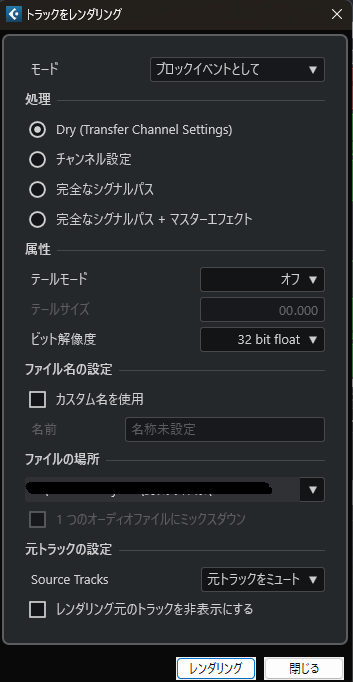
モード
こちらは、どんな形でオーディオ化しますか?
ってな話なんですけども。
- 別々のイベントとして
- ブロックイベントとして
- 一つのイベントとして
この三つから選べるわけですね。
- 別々のイベントとして
これはこんな感じ

midiのデータとおんなじように区切って出力しますよーってやつですね。
シンプルにそのまんまの意味ですね!!
- ブロックイベントとして
こちらはこんな感じ

隣接してる複数のブロックを一つにまとめてくれる感じですね。
なのですべてのブロックが隣接していると後述する一つのイベントとして
と同じように出力されます。
- 一つのイベントとして
これはこんな感じ

名前のとおり一つにまとまったデータとして出力されます。
処理
次に処理というところですが、
これはアレですね
何もいじっていない状態(ドライ)
もしくはチャンネルにインサートしたエフェクトを通した音
さらにグループチャンネルを通った音
それに加えてさらにマスターチャンネルを通った音
みたいなドライの音か加工した後の音かを選ぶことができます。
属性
こちらの部分でテールモードというものがあります。
こちらは結構大事な部分になるんですが
midiのデータに残響音などがある場合
出力されたデータによっては全部が入りきらなくなってしまう場合
そんなことが起こりうる可能性があるので
midiデータの終わりから何秒間プラスして出力しますよ
っていう機能ですね。
出力したデータの音が途中で切れてしまってる場合などには
こちらを設定してみるとよいかもですねー!!
あとは名前のとおり。笑
あとは名前の通りですね。笑
保存先だったりなんやらだったり。
ここらへんは自由に設定してもらうといいかと思います!!
ということでいい感じの設定をした後はレンダリングボタンをクリック
そうするとオーディオ化の処理が始まります。
これで簡単にオーディオ化することができました。
オーディオ化ができたのでCPUの負担などが減っているはずです。
cubaseでプロジェクトが重たい場合は負荷状況の確認をしてみよう。
あと!!トラック数は少ない方がよい
当たり前と言われればそれまでなのですが、
トラック数が多くなるとメモリの使用率があがります。
なのでまとめられるトラックは一つのトラックにまとめる
そんな事もcubaseを軽くするのに大事な事だったりします。
めんどくさいですよね!!笑
でも自宅で作業中に固まったりするならまぁ百歩譲っていいんですけど
同期演奏とかやっている方ならライブ中に止まったり音飛びしたりしたら
絶望以外の何物でもないですよね。
その時用のMCとか考えたりしないといけなかったり。笑
まぁライブにトラブルはつきものなのかもしれませんが
少しでもトラブルの可能性は下げておきたいですもんね!!
家で作業するにしても無駄なストレスなどをためないように
様子がおかしいときはこのような対策してみてはいかがでしょうか?
参考になれば幸いです!!



コメント